Hoe een lijst samenvatten om geen lege cellen te hebben in Excel?
Voor een lijst met meerdere lege cellen wilt u de lijst misschien samenvatten en alle niet-lege cellen compact maken. Het handmatig verplaatsen van niet-lege cellen één voor één omhoog of omlaag om de lijst samen te vatten is tijdrovend tijdens uw werk. Dit artikel laat u twee methoden zien om een lijst zonder lege cellen samen te vatten.
Een lijst samenvatten om geen lege cellen te hebben met filteren en kopiëren
Een lijst samenvatten om geen lege cellen te hebben met Kutools voor Excel
Een lijst samenvatten om geen lege cellen te hebben met filteren en kopiëren
U kunt alle niet-lege cellen in de lijst filteren, alleen de zichtbare cellen selecteren en kopiëren, en deze cellen vervolgens plakken in een nieuwe kolom. Volg hiervoor de volgende stappen.
1. Selecteer de lijst die u wilt samenvatten en klik vervolgens op Gegevens > Filteren. Zie screenshot:

2. Er wordt nu een vervolgkeuzepijl toegevoegd aan de eerste cel van de lijst, klik op de pijl, vink het vakje (Blanco) uit en klik vervolgens op de knop OK. Zie screenshot:
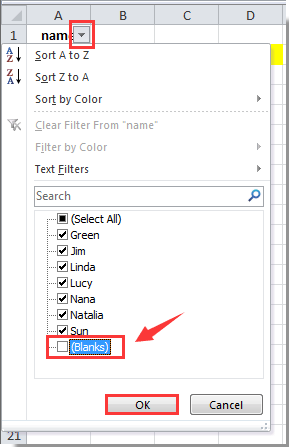
3. Nu zijn alle niet-lege cellen gefilterd, selecteer en kopieer deze cellen en plak ze vervolgens in een nieuwe kolom.
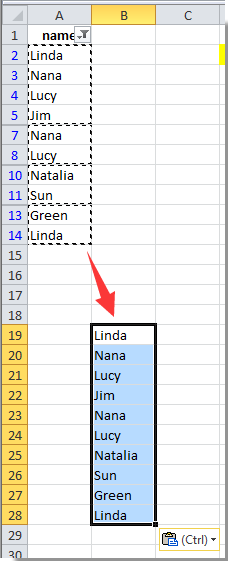
De lijst is nu samengevat om geen lege cellen te hebben in Excel.
Opmerking: De gekopieerde zichtbare cellen moeten buiten het gefilterde bereik worden geplakt.
Een lijst samenvatten om geen lege cellen te hebben met Kutools voor Excel
Met de functie Niet-lege cellen selecteren van Kutools voor Excel kunt u eenvoudig alle niet-lege cellen in een lijst tegelijk selecteren en vervolgens deze cellen kopiëren en plakken in een nieuwe kolom.
1. Selecteer de lijst met lege cellen die u wilt samenvatten, klik vervolgens op Kutools > Selecteren > Niet-lege cellen selecteren. Zie screenshot:

2. Nu zijn alle niet-lege cellen in de lijst geselecteerd, kopieer deze niet-lege cellen door op Ctrl + C te drukken en plak ze vervolgens in een nieuwe kolom door gelijktijdig op Ctrl + V te drukken.
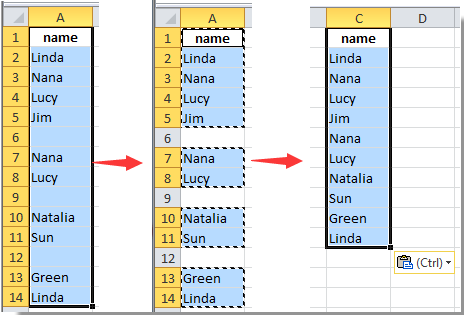
U ziet dat de lijst is samengevat om geen lege cellen te hebben in een nieuwe kolom.
Als u een gratis proefperiode (30-dag) van dit hulpprogramma wilt, klikt u op de link om het te downloaden, en gaat u vervolgens naar de bewerking toepassen volgens de hierboven beschreven stappen.
Beste productiviteitstools voor Office
Verbeter je Excel-vaardigheden met Kutools voor Excel en ervaar ongeëvenaarde efficiëntie. Kutools voor Excel biedt meer dan300 geavanceerde functies om je productiviteit te verhogen en tijd te besparen. Klik hier om de functie te kiezen die je het meest nodig hebt...
Office Tab brengt een tabbladinterface naar Office en maakt je werk veel eenvoudiger
- Activeer tabbladbewerking en -lezen in Word, Excel, PowerPoint, Publisher, Access, Visio en Project.
- Open en maak meerdere documenten in nieuwe tabbladen van hetzelfde venster, in plaats van in nieuwe vensters.
- Verhoog je productiviteit met50% en bespaar dagelijks honderden muisklikken!
Alle Kutools-invoegtoepassingen. Eén installatieprogramma
Kutools for Office-suite bundelt invoegtoepassingen voor Excel, Word, Outlook & PowerPoint plus Office Tab Pro, ideaal voor teams die werken met Office-toepassingen.
- Alles-in-één suite — invoegtoepassingen voor Excel, Word, Outlook & PowerPoint + Office Tab Pro
- Eén installatieprogramma, één licentie — in enkele minuten geïnstalleerd (MSI-ready)
- Werkt beter samen — gestroomlijnde productiviteit over meerdere Office-toepassingen
- 30 dagen volledige proef — geen registratie, geen creditcard nodig
- Beste prijs — bespaar ten opzichte van losse aanschaf van invoegtoepassingen